Cómo obtener una clave de liberación de hardware en su MacBook Pro con Touch Bar
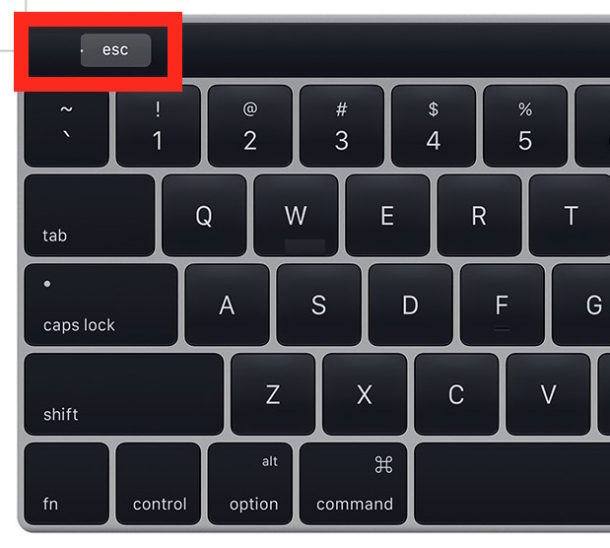
El nuevo MacBook Pro con Touch Bar incluye una pantalla Touch Bar en lugar de las teclas de función de hardware estándar y la tecla de escape. Quitar la clave de escape puede no ser un gran problema para algunos usuarios de Mac, pero para muchos usuarios profesionales que no tienen una clave de escape de hardware, podría considerarse una gran frustración o inconveniente.
Antes de que se moleste demasiado por no tener una tecla de escape de hardware en su nuevo MacBook Pro, sabe que las últimas versiones de MacOS le permiten cambiar un conjunto seleccionado de otras teclas para que se convierta en una tecla de escape de hardware.
Por lo que vale, este truco para modificar una tecla para realizar una función de hardware Escape funciona no solo en el MacBook Pro más nuevo con Touch Bar, sino también con otros modelos de Mac sin Touch Bar. Lo único que necesita es la última versión del software del sistema macOS, así que asegúrese de actualizar su Mac OS primero si aún no lo ha hecho.
Cómo reasignar la tecla de escape en Mac
- Vaya al menú Apple y elija «Preferencias del sistema», luego vaya al panel de preferencias «Teclado» y elija la pestaña «Teclado»
- Haga clic en el botón «Teclas modificadoras» en la esquina inferior derecha.
- Elija la tecla que desea reasignar y cámbiela para realizar la función Escape: Bloq Mayús (nuestra recomendación), Control, Opción o Comando
- Seleccione «Escape» en la lista desplegable de la clave que desea reasignar como la clave de hardware de Escape, luego haga clic en «Aceptar» para establecer el cambio
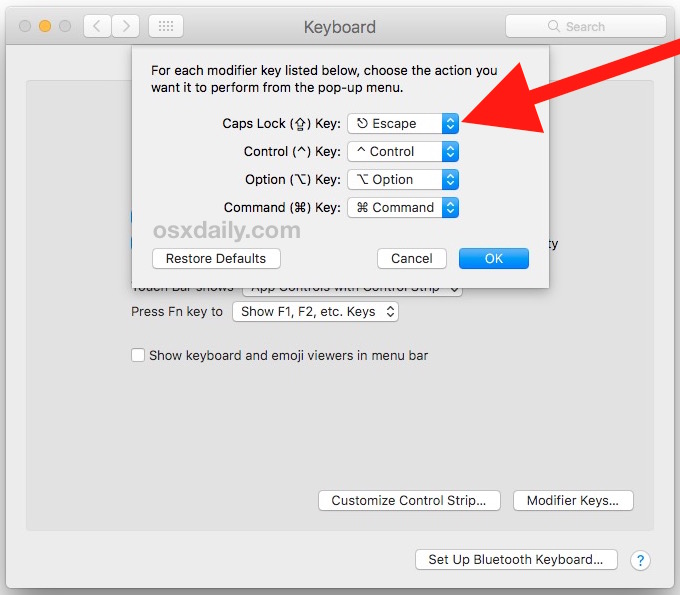
Ahora puede presionar la tecla Bloq Mayús (o las teclas Control, Opción o Comando) para usarla como tecla de escape de hardware. Sí, esto significará volver a aprender la ubicación de la tecla de escape profundamente arraigada en la esquina superior izquierda del teclado a la nueva ubicación que eligió (dado que la tecla de escape virtual a veces será visible, dependiendo de la aplicación utilizada en su Mac y asumiendo que aplicación no responde), pero funciona y tiene el propósito de tener una clave de escape de hardware física en su Mac, que puede ser útil para renunciar por la fuerza a aplicaciones y otras tareas que se sirven mejor con una clave de escape de hardware.
La tecla de mayúsculas es posiblemente la tecla más innecesaria para las teclas de hardware, por lo que es bueno reemplazar la tecla Escape en su MacBook Pro con la barra táctil. Probablemente no se recomienda reemplazar las teclas Control, Opción o Comando, ya que esas teclas se usan con frecuencia en Mac para múltiples propósitos y, por lo tanto, no serían adecuadas para la reasignación para la mayoría de los usuarios profesionales.
Tenga en cuenta que esto no afecta la tecla de escape virtual con sangría que aparece en la barra táctil con algunas aplicaciones y cuando la barra táctil se muestra en el modo predeterminado. La tecla de escape virtual con sangría seguirá funcionando como de costumbre, asumiendo que la aplicación no responde de todos modos.
Alternativas clave de evacuación en MacBook Pro con Touch Bar
La barra táctil y la tecla de escape virtual pueden ser un verdadero desafío para muchos tipos de letra de la barra táctil de MacBook Pro. Aparte del hecho de que ya no tiene retroalimentación háptica de un botón pulsador, sangrar la tecla de escape virtual y la necesidad de entrenar nuevamente para usar una pequeña pantalla táctil puede ser frustrante. Para muchos usuarios de MacBook Pro Touch Bar, esto requiere un ajuste considerable y algunos nunca se ajustan. Puede obtener más información sobre el uso de la tecla Escape en las Mac con barra táctil, y también discutimos por separado cómo forzar la salida con la barra táctil, que puede ser otro desafío para algunos. Entonces cuales son las alternativas?
- Reasignación de la tecla ESC con otra tecla, como Bloq Mayús, como se detalla anteriormente
- El uso de «Control[«enlasecuenciadeescapeparaEscapepuedefuncionarparaunusuariodeMac(sinembargonohayfunciónnuevaparaMac)[«unasecuenciadeteclasparaEscapepuedefuncionarparaMac(nofuncionaráparaMacMac)[”casecvențădetastepentruEscapepoatefuncționapentruuniiutilizatorideMac(totușinuvafuncționapetoateMac-urile)[”asakeysequenceforEscapemayworkforsomeMacusers(willnotworkonallMacshowever)
- Usar un teclado externo con una tecla de escape de hardware en la posición normal de una tecla de escape
Si tiene una barra táctil en su Mac, ¿ha reasignado la tecla de escape o está satisfecho con la tecla de escape virtual? Dinos en los comentarios.
